Windows 10のロック画面の背景表示は、好きな画像やスライドショー・Windowsスポットライトなどに設定することができるようになっている。そこで今回は、Windows 10でロック画面の背景を設定/変更する方法について解説していく。
Windows 10でロック画面の背景画像を変更する方法
Windows 10のロック画面の背景画像は、「好きな画像を表示する」・「スライドショーで表示する」・「Windowsスポットライトを表示する」などに設定することができるようになっている。そこでここでは、Windows 10でロック画面の背景表示を設定/変更する方法について解説していく。
・変更手順
Windows 10でロック画面の背景を好きな画像に変更する方法は、Windows 10の画面左下にある「スタートメニュー」→「設定」をクリックする。
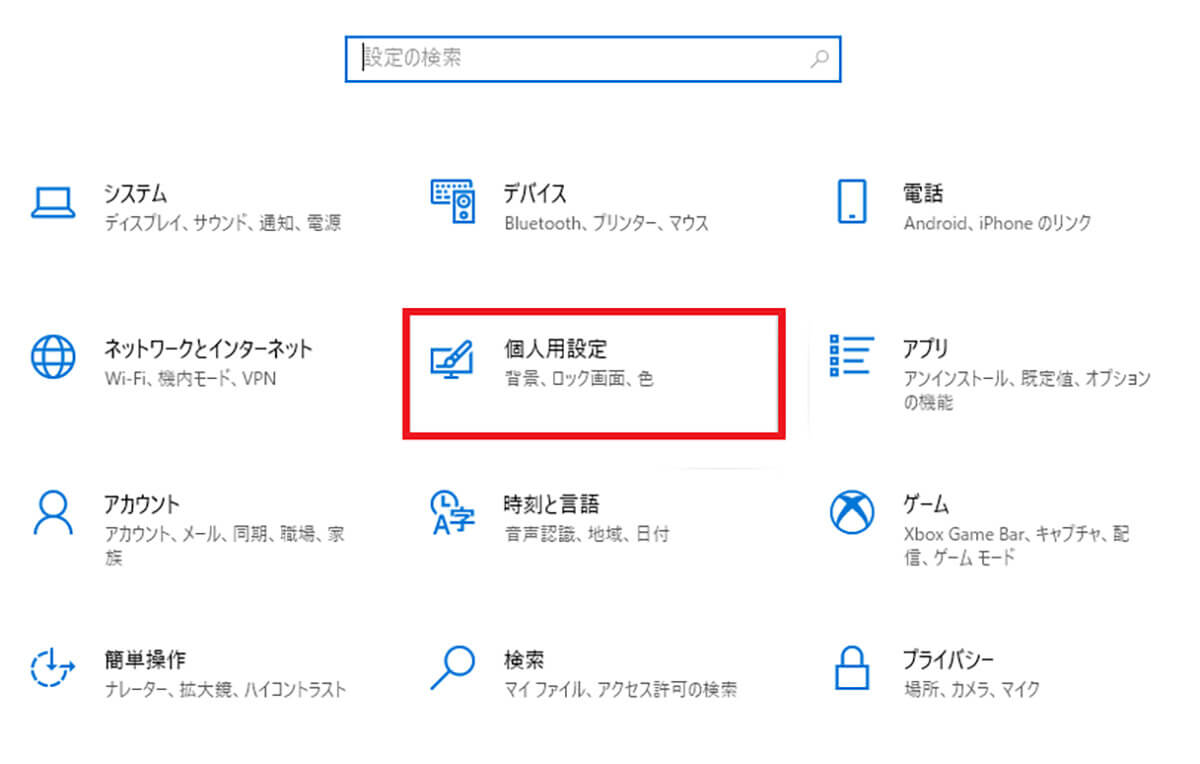
設定画面が表示されたら、「個人用設定」をクリックする
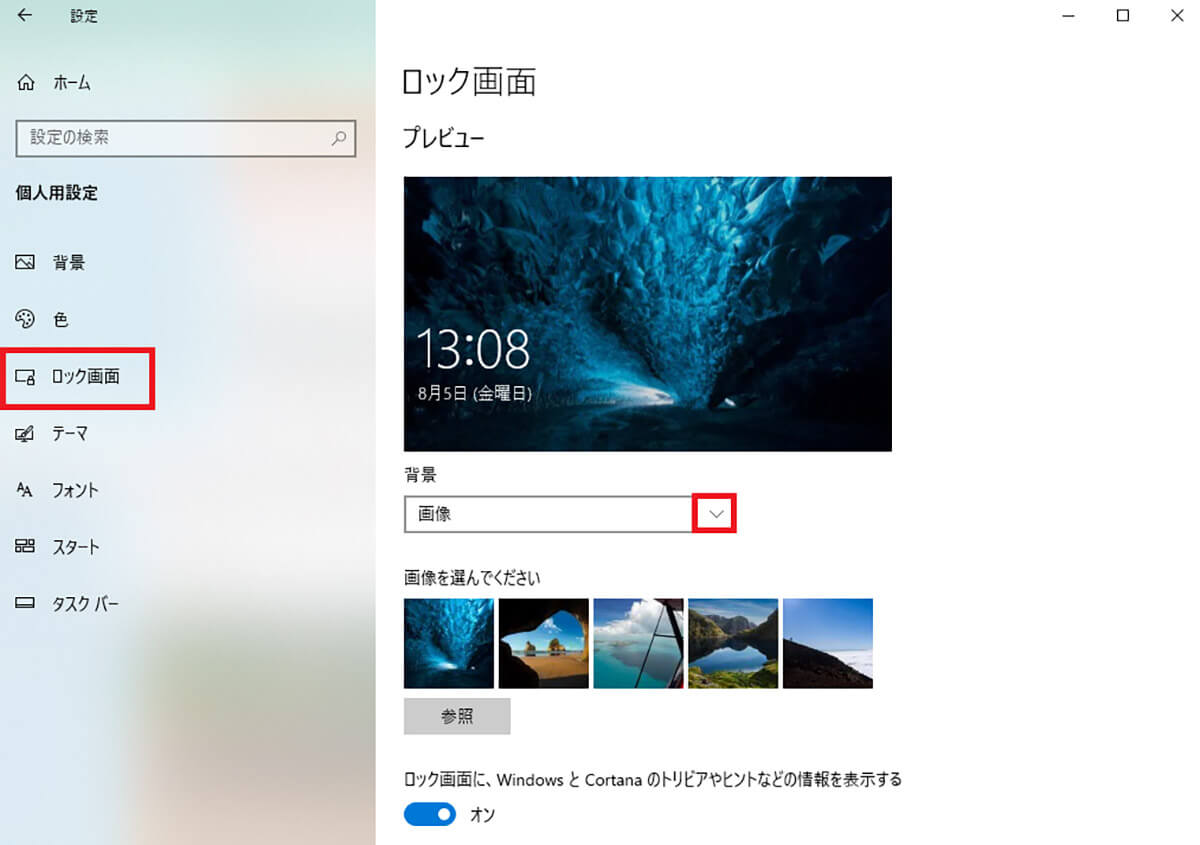
「ロック画面」の背景のところにある「矢印マーク」をクリックする
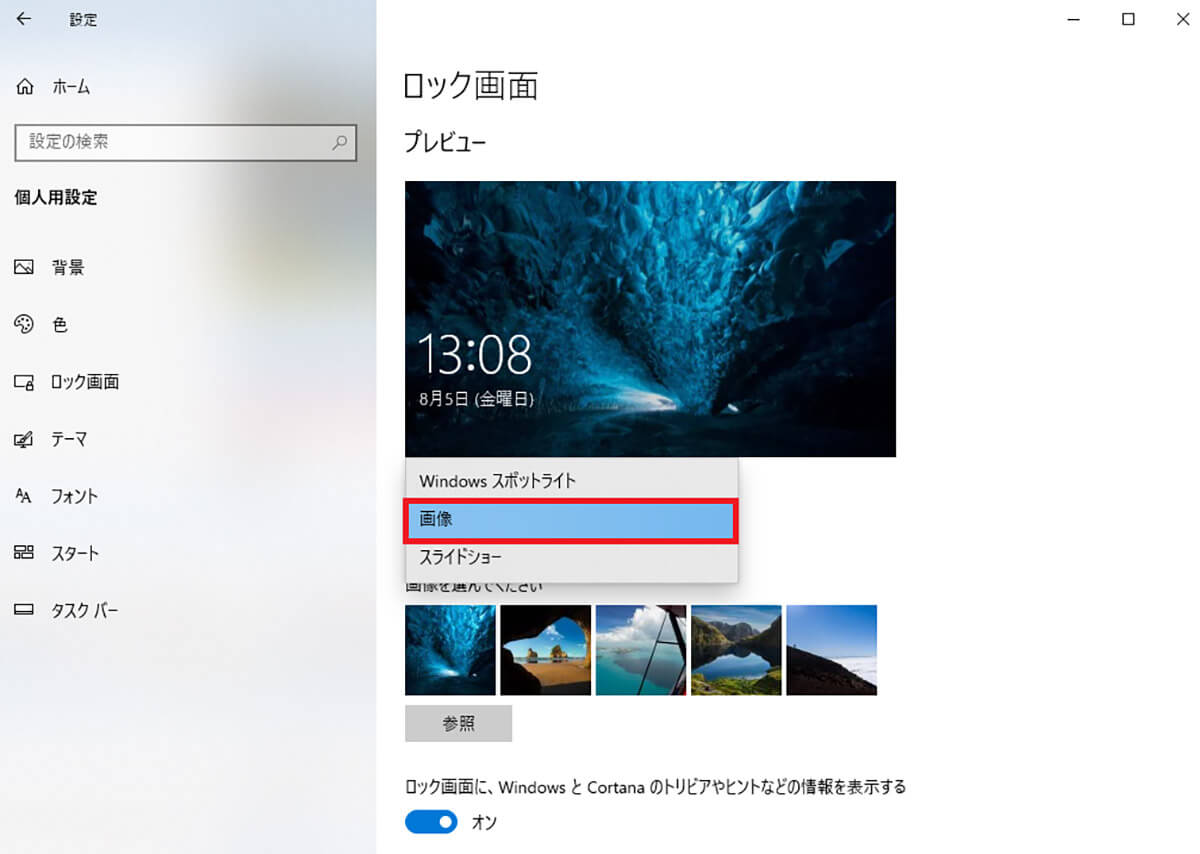
「画像」を選択する
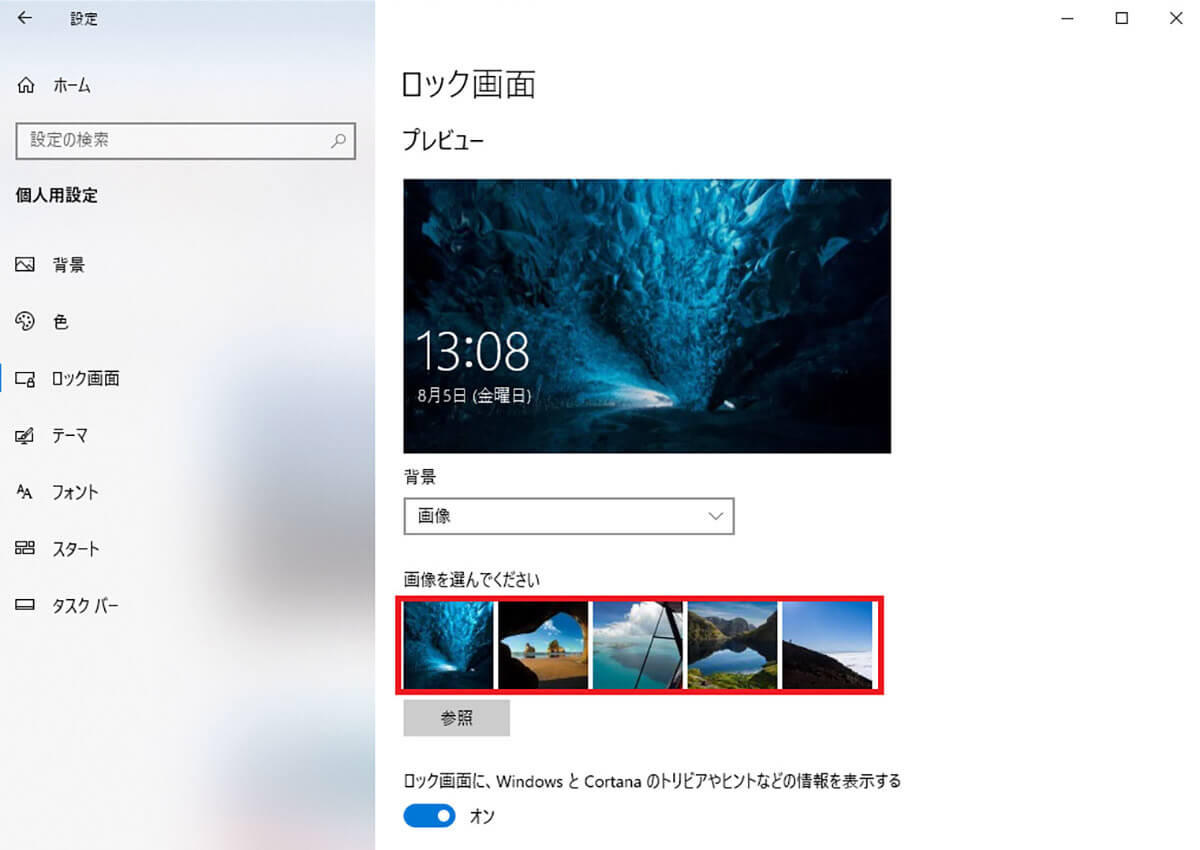
画像を選んでくださいのところに表示されている「画像」を選択する。そうすれば、選択した画像をロック画面の背景に設定できる
また、他に設定したい画像がある場合は、「参照」をクリックして、設定したい画像を選択し、「画像を選ぶ」をクリックすればロック画面の背景に変更できる。
Windows 10でロック画面の背景をWindowsスポットライトに変更する方法は、Windows 10の画面左下にある「スタートメニュー」→「設定」をクリックする。
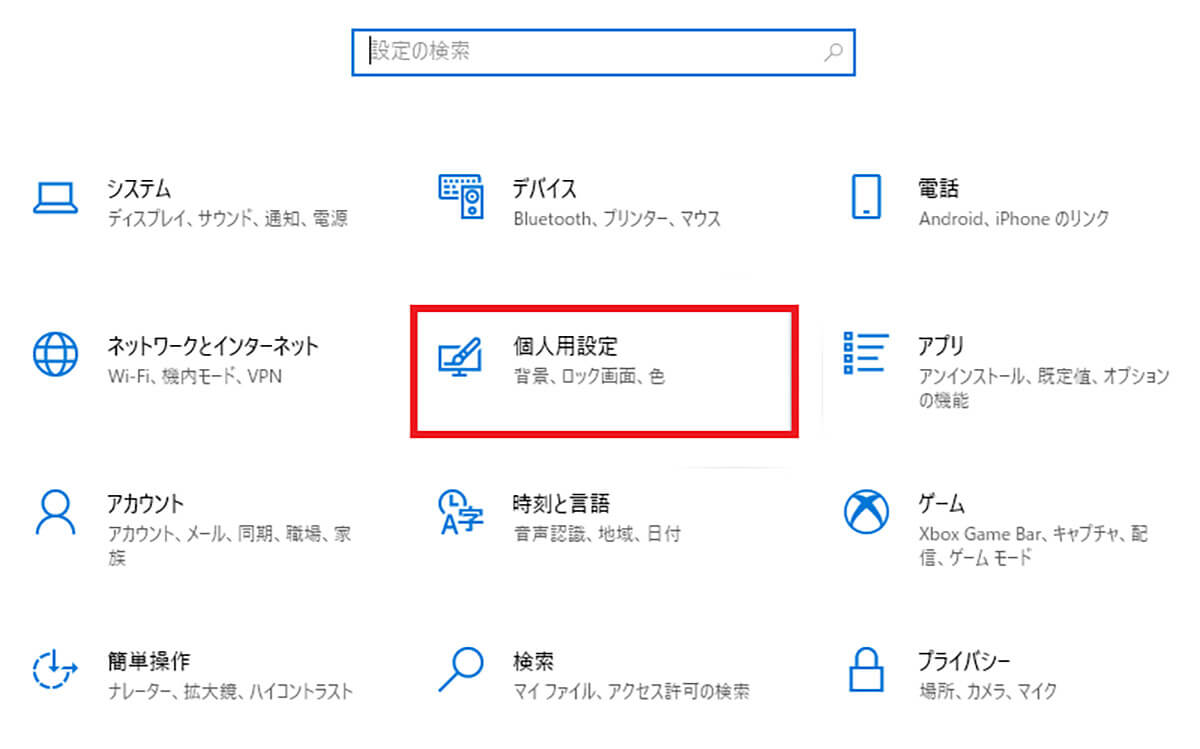
設定画面が表示されたら、「個人用設定」をクリックする
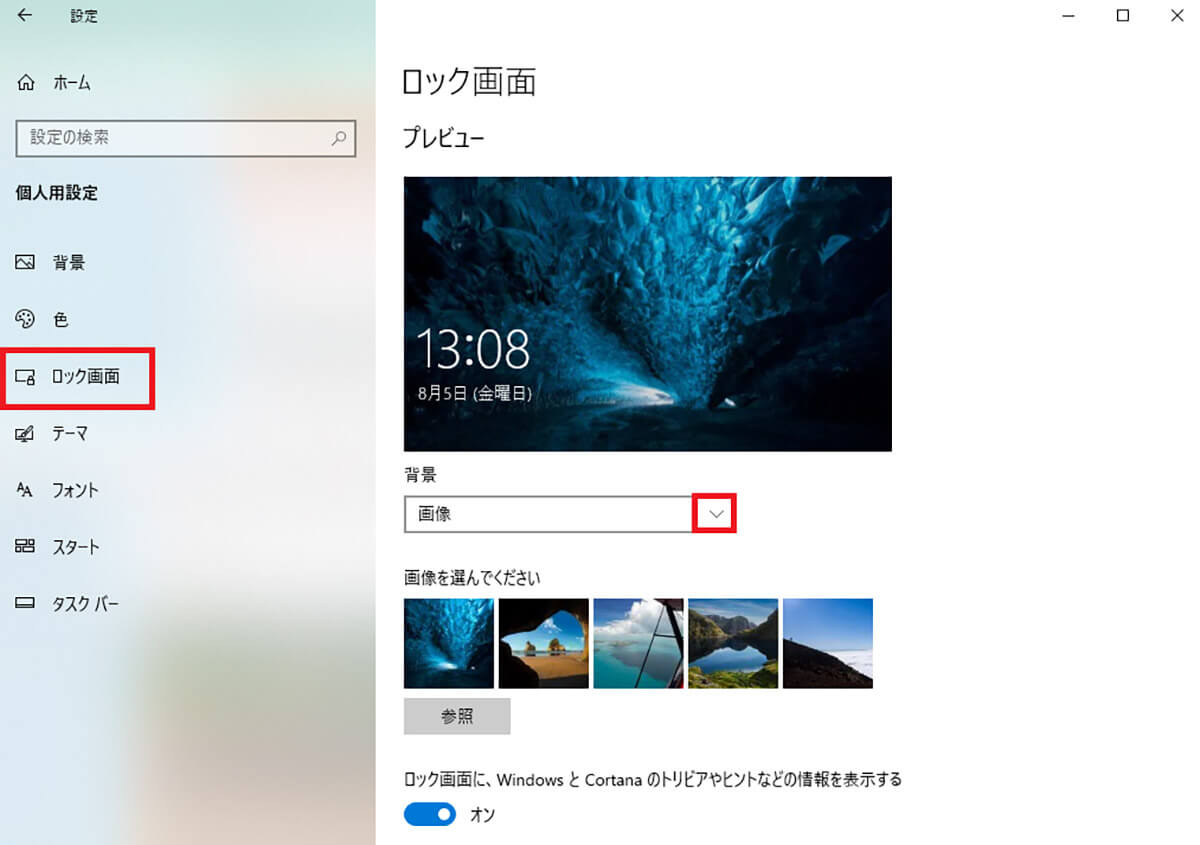
「ロック画面」の背景のところにある「矢印マーク」をクリックする
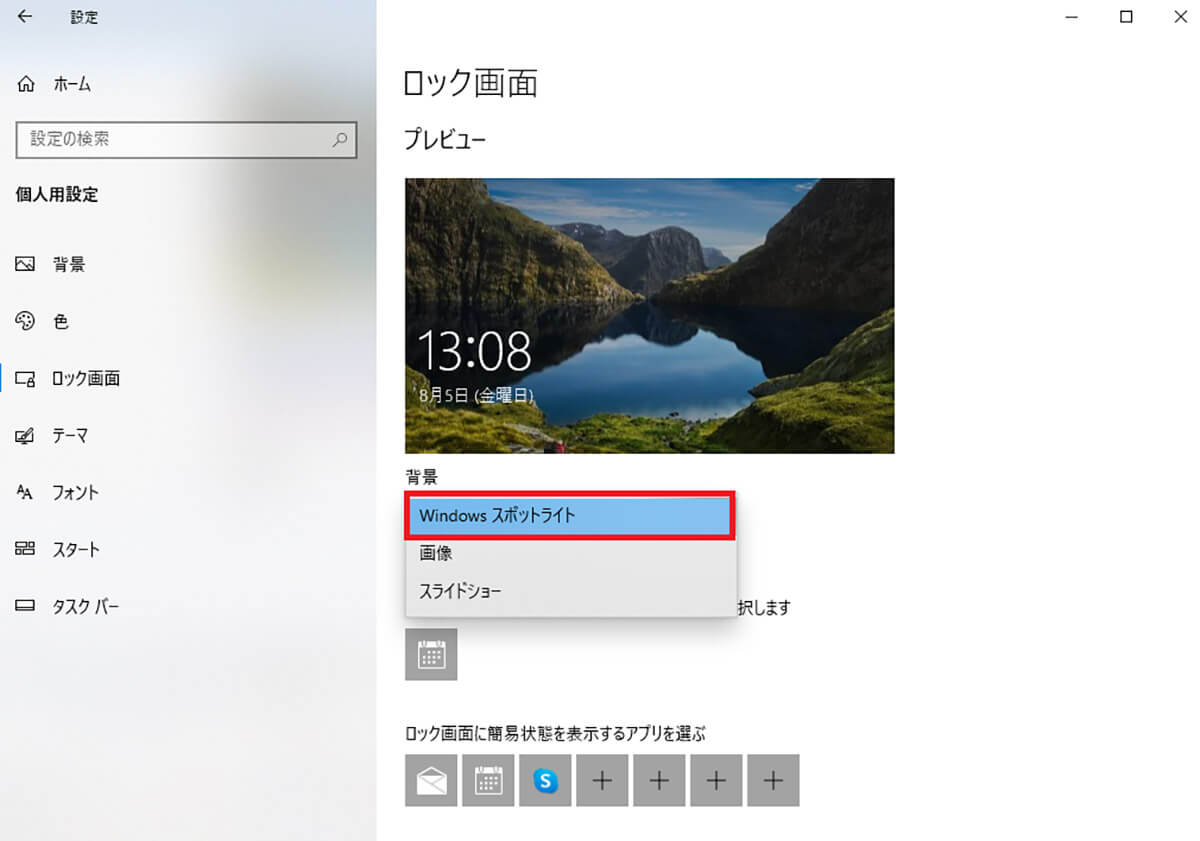
「Windowsスポットライト」を選択する
Windows 10でロック画面の背景をスライドショーに変更する方法は、Windows 10の画面左下にある「スタートメニュー」→「設定」をクリックする。
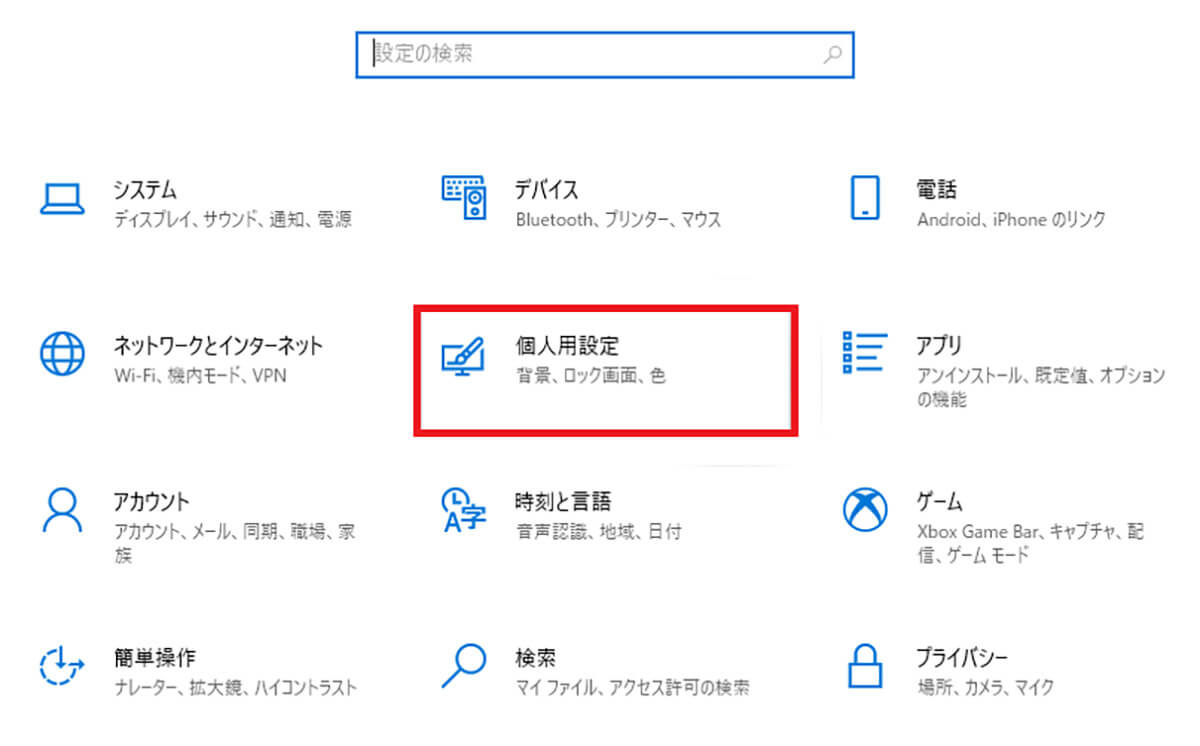
設定画面が表示されたら、「個人用設定」をクリックする
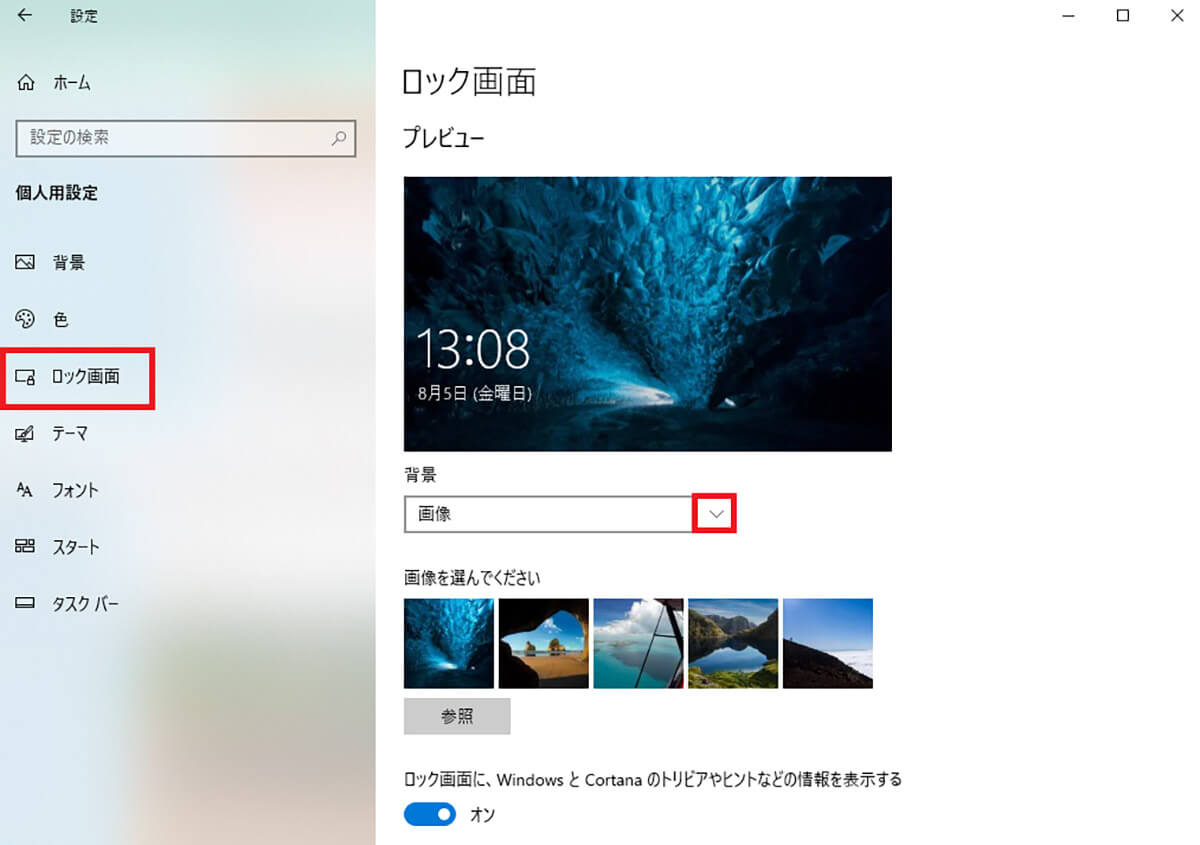
「ロック画面」の背景のところにある「矢印マーク」をクリックする
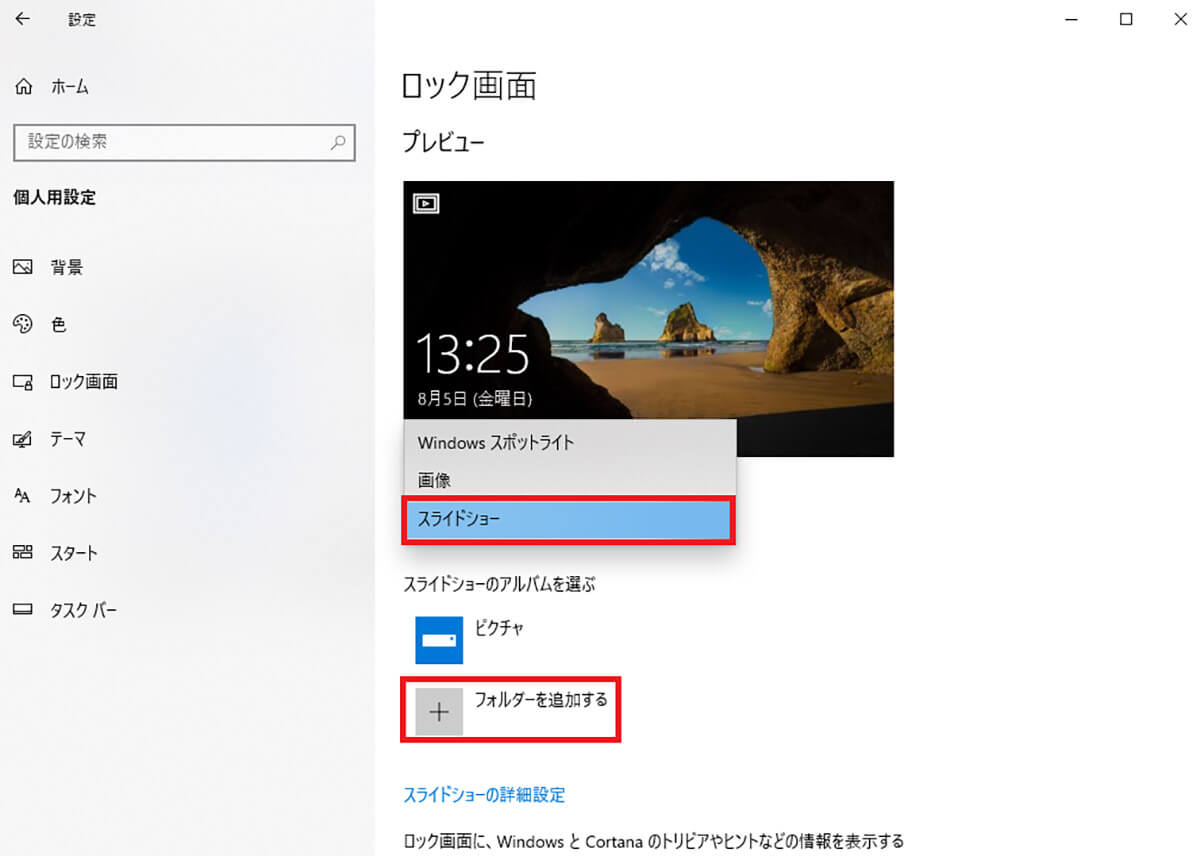
「スライドショー」を選択する
また、スライドショーで表示したいフォルダーを追加したい場合は、「フォルダーを追加する」をクリックして、「追加するフォルダー」を選択し、「このフォルダーを選択」をクリックする。他にも追加したいフォルダーがある場合は、同じ作業を繰り返して追加する。
Windows 10で、ロック画面の背景に設定できる5つの項目について解説していく。
・画像
Windows 10で、ロック画面の背景に設定できる項目①は、「画像」だ。画像は、好きな画像を固定してロック画面の背景に設定できる。
・スライドショー
Windows 10で、ロック画面の背景に設定できる項目②は、「スライドショー」だ。スライドショーは、設定した複数の画像を順番にロック画面の背景に表示するものだ。画像のように固定の画像だけではなく、複数の画像を設定できる。
・Windowsスポットライト
Windows 10で、ロック画面の背景に設定できる項目③は、「Windowsスポットライト」だ。Windowsスポットライトは、おすすめの画像を自動でダウンロードし、ロック画面の背景を入れ替えてくれる機能になっている。
また、Windows 10のロック画面にダウンロードした画像について、「気に入りましたか?」というメッセージが表示されるようになっており、「気に入りました」と「好みではありません」のどちらかを選択するようになっている。
「気に入りました」を選択すると、次回から同じような画像をダウンロードし、「好みではありません」を選択すると、次回から違う雰囲気の画像をダウンロードする。
・WindowsとCortana のトリビアやヒントなどの情報
Windows 10で、ロック画面の背景に設定できる項目④は、「WindowsとCortana のトリビアやヒントなどの情報」だ。WindowsとCortana のトリビアやヒントなどの情報は、ロック画面上にWindowsとCortana の情報が表示されるようになっている。
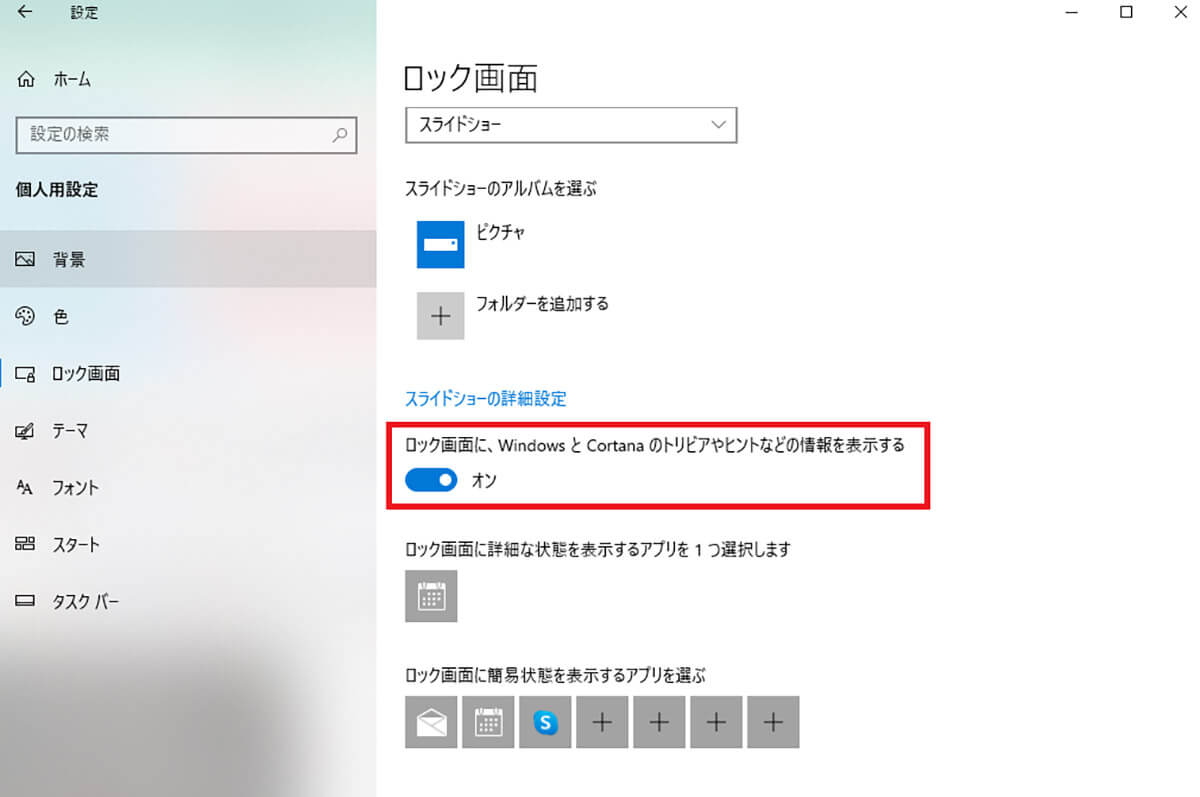
デフォルトでは、「WindowsとCortana のトリビアやヒントなどの情報を表示する」はオンになっている。ただし、「Windowsスポットライト」に設定している場合は、この機能はオンにはできない
・アプリの簡易/詳細状態の表示
Windows 10で、ロック画面の背景に設定できる項目⑤は、「アプリの簡易/詳細状態の表示」だ。
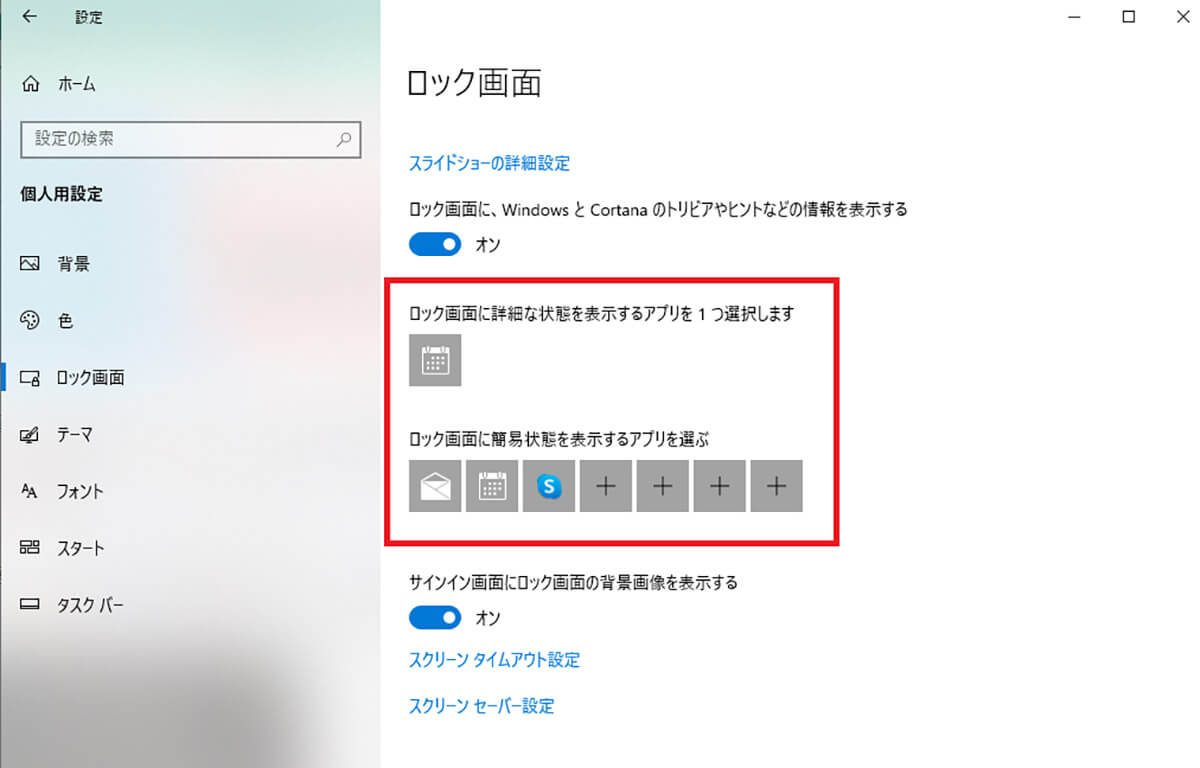
「ロック画面に詳細な状態を表示するアプリを 1つ選択します」は、ロック画面の日付の下に「メール」や「カレンダー」などのアプリの詳細な情報を表示できる。例えば、カレンダーアプリであれば、カレンダーに入力した予定が内容を含めてロック画面に表示される。
また、「ロック画面に簡易状態を表示するアプリを選ぶ」は、ロック画面の日付の下に「メール」や「カレンダー」などのアプリの簡易的な内容が表示される。例えば、メールアプリであれば、メールが届いていた場合にメールアプリのアイコンと、メールの未読数がロック画面に表示される。



